Il mondo moderno ha sviluppato un secondo cervello e lo tiene nella sua tasca. Abbiamo così tanto di noi stessi e delle nostre vite sui nostri telefoni che il pensiero di perderlo e di avviare un nuovo telefono vuoto può essere allarmante. Non lo è, con solo un paio di clic.
Secondo DeviceAtlas, tu ottenere un nuovo telefono ogni 18 mesi a 2 anni in media. Probabilmente impieghiamo circa 6 mesi per riportare il telefono dove ci piace con le nostre app, contatti e impostazioni.

Due cambi telefonici e tu hai appena perso un anno a mettere a punto il tuo telefono. Vediamo come possiamo ridurlo in pochi minuti. Il telefono che stiamo usando oggi è un Samsung A5, ma è praticamente lo stesso per qualsiasi telefono Android.
Backup del telefono di Google
Assicurati di farlo su WiFi connessione. In caso contrario, potrebbe utilizzare molti dei tuoi dati cellulari e probabilmente molti soldi.
Avrai anche bisogno di un account Google e di una connessione a Google Drive. In caso contrario, vai subito a ottenere un account Google e quindi continua.
Trova e tocca l'icona Impostazioni.
Una volta nelle Impostazioni schermo, trova e tocca Google - Impostazioni Google.
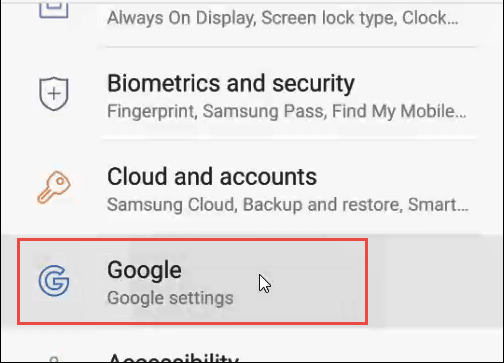
In Impostazioni Google, tocca Backup.
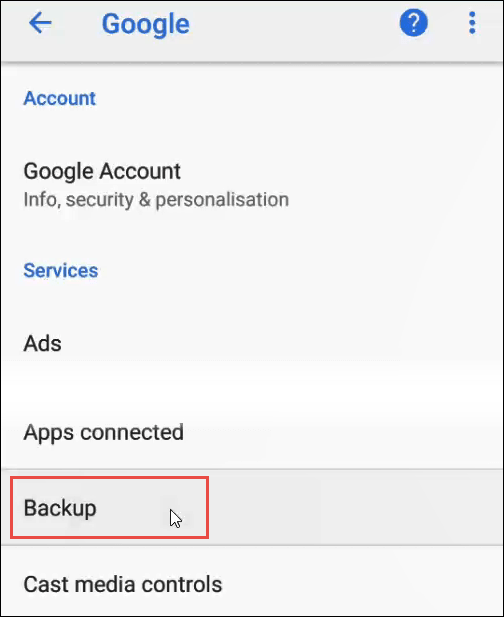
Nella schermata di backup, verifica che il tuo account Google sia collegato.
Ora assicurati che il pulsante Esegui il backup su Google Drivesia nella posizione su.
Infine, tocca Esegui il backup ora. Vedrai una barra di avanzamento nella parte superiore dello schermo.
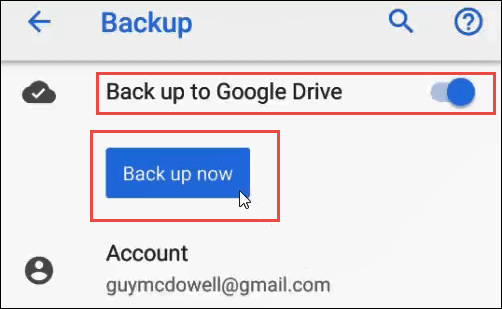
Non vi è alcuna notifica importante che il backup sia stato eseguito. Sarai in grado di dire dal pulsante Esegui backup ora che non viene più disattivato e gli ultimi tempi di backup indicano 0 minuti fa.
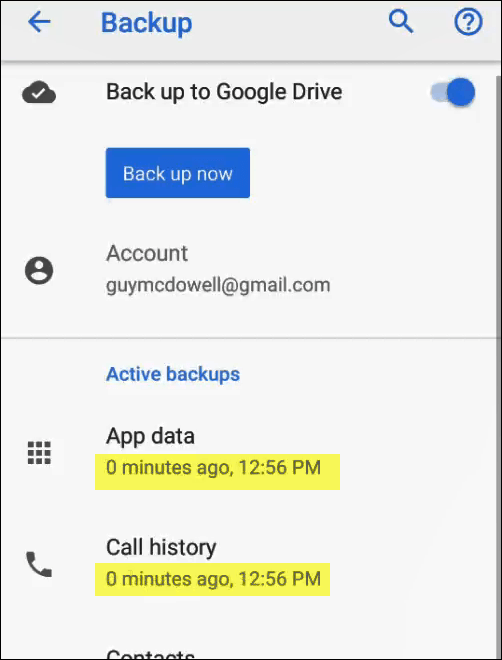
Il ripristino da Google Backup di solito sarà necessario solo se il telefono viene cancellato o se ne ricevi uno nuovo Telefono.
Backup telefono Samsung
Samsung non è l'unico produttore di telefoni Android. Secondo AppBrain.com, però, Samsung detiene una quota di mercato del 45% circa negli smartphone. Quindi, c'è quasi una probabilità 50/50 che il tuo telefono sia un Samsung.
Ancora una volta, assicurati di farlo tramite WiFi per evitare addebiti sui dati cellulari e dovrai avere un account con Samsung.
Trova e tocca l'icona Impostazioni.
Una volta nella schermata Impostazioni, trova e tocca Cloud e account.
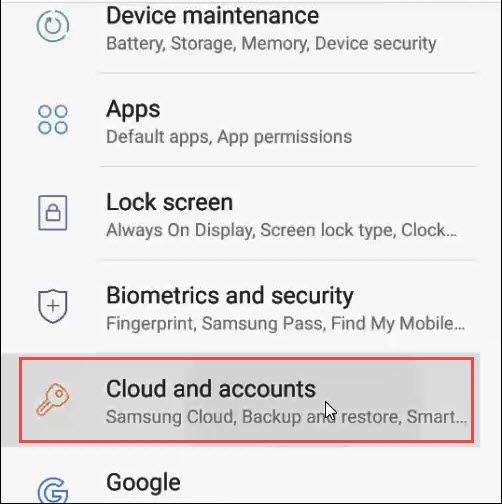
Nella schermata Cloud e Account, tocca Samsung Cloud.
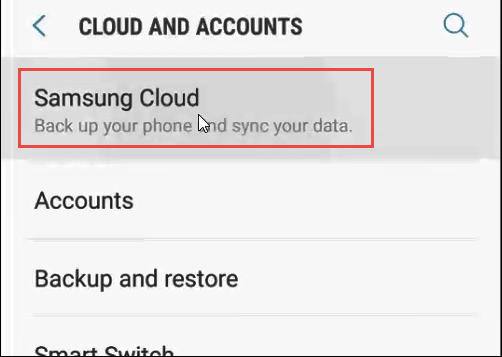
Ora scorri verso il basso fino all'area Backup e ripristinodi questo schermo. Tocca Esegui backup di questo telefono.
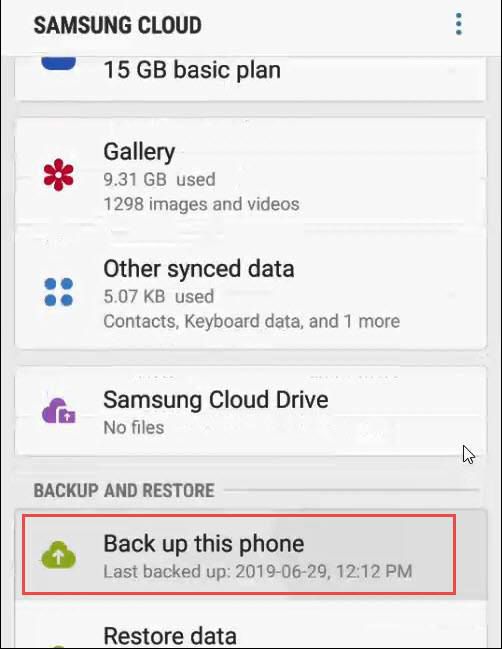
Sei sul Schermata Backup datiora. Qui è possibile selezionare ciò di cui si desidera eseguire il backup. Telefono, Messaggi, Contatti, Calendario, Orologio, Impostazioni, Schermata Home, App, Documenti, Registratore vocale e Musica sono le tue opzioni.
NOTA:eseguirà il backup solo di ciò che è nelle versioni Samsung di tali app. Ad esempio, il backup di Music significa che eseguirà il backup solo di ciò che è nell'app Samsung Music. Non eseguirà il backup di nulla in Spotify.
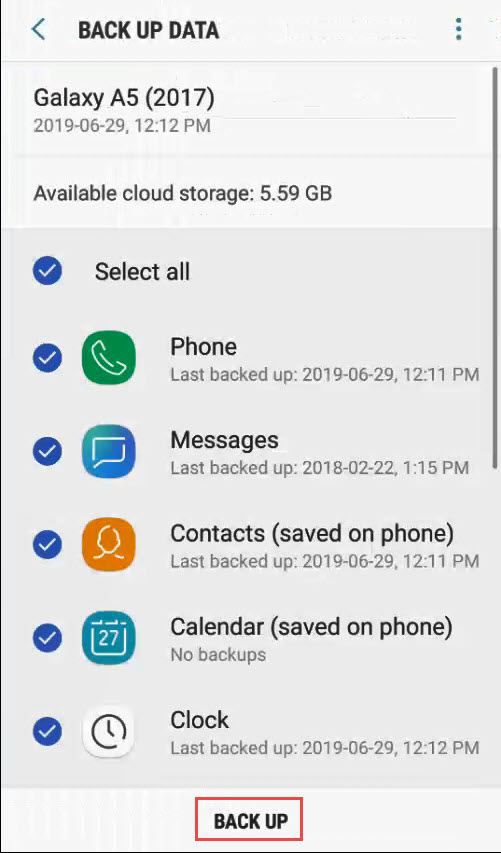
Dopo aver effettuato le selezioni, tocca il pulsante BACK UPnella parte inferiore dello schermo. Si trasformerà in un pulsante STOP. Inizierai a vedere l'avanzamento del backup delle diverse selezioni effettuate, nonché una percentuale complessiva di backup completata nella parte superiore dello schermo. Questo mostrerà fino al completamento. Potrebbero essere necessari alcuni minuti.
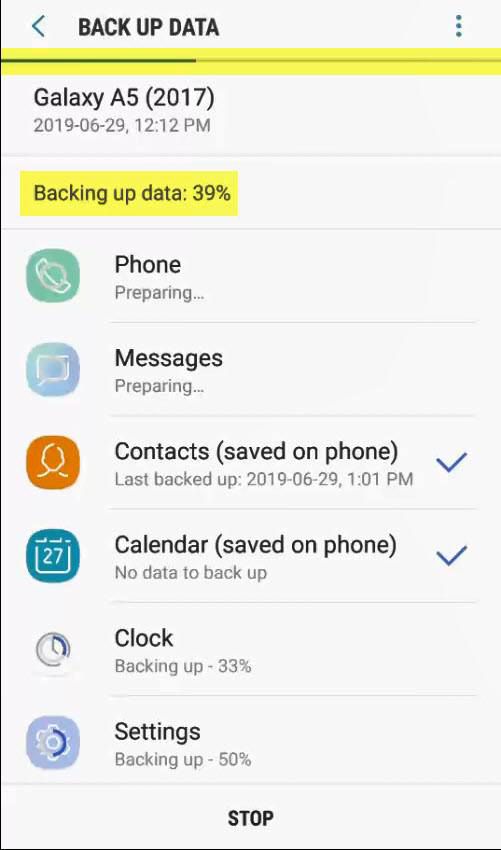
Dopo aver eseguito il backup del telefono, è possibile ripristinarlo dall'account Samsung procedendo come segue
Tutti i backup
Questo è tutto ciò che serve per assicurarti il tuo telefono Android è ripristinato su Google o sui servizi cloud di Samsung. Se hai una marca diversa di telefono Android, come un LG, Huawei o qualcos'altro, potrebbero anche avere un servizio cloud e un processo di backup. Guarda nelle impostazioni del tuo telefono per vedere o controlla le pagine di supporto del produttore del tuo telefono.